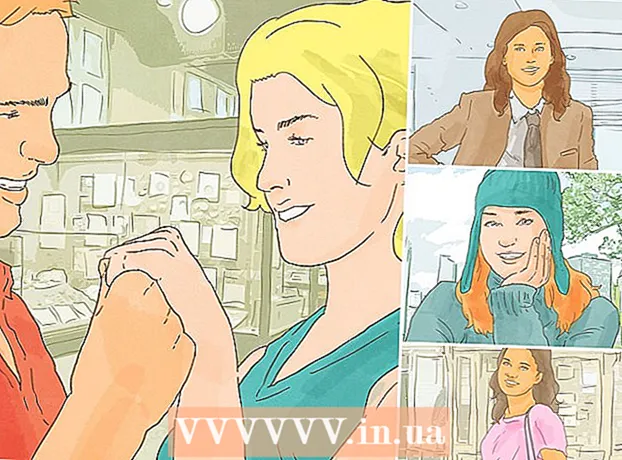Muallif:
Robert Simon
Yaratilish Sanasi:
21 Iyun 2021
Yangilanish Sanasi:
1 Iyul 2024

Tarkib
VMware - bu bir nechta virtual mashinalarni bitta kompyuterda ishlashga imkon beruvchi bulutli echim. Shunday qilib, VMware apparat va turli xil operatsion tizimlar o'rtasida interfeys vazifasini bajaradi. Agar virtual mashinangizda diskdagi bo'sh joy tugab qolsa, har safar kompyuteringizni yoqqaningizda xabarni ko'rasiz va hatto kompyuter tezligi va ishlashi pasayib borayotganini sezishi mumkin. Drayv maydonini ko'paytirish uchun shunchaki disk sozlamalarini sozlang va disk uchun ko'proq joy ajrating. Ulardan birini bajarishdan oldin oniy tasvirni (disk faylining nusxasi) o'chirib tashlaganingizga va virtual mashinani o'chirib qo'yganingizga ishonch hosil qiling.
Qadamlar
2-usulning 1-usuli: VMware-ni o'rnatishda diskni kengaytiring
Ba'zi bir shartlar bajarilganligiga ishonch hosil qiling. VMware-dagi disk maydonini ko'paytirish uchun siz virtual kompyuter o'chirilganligiga va oniy tasvir mavjud emasligiga ishonch hosil qilishingiz kerak. Virtual mashinada oniy tasvir mavjudligini aniqlash uchun "Xulosa" yorlig'i ostidagi "Axborot" bo'limiga qarang.

"Sozlamalar" ga o'ting. Buni VMware-da bajaramiz.
Kengaytirmoqchi bo'lgan qattiq diskni tanlang. Ushbu qattiq diskni "Uskuna" ustuni ostida ko'rasiz.

Diskni kengaytirish. Oynaning o'ng tomonida "Diskni tayyorlash" ostida disk uchun yangi "Ta'minlangan hajm" hajmini o'rnating. Ba'zi terilarda "Utilities" deb nomlangan ochiladigan menyuni ko'rasiz. Iltimos, bu erda "Kengaytirish" -ni tanlang. Odatda disklar 30 dan 40 Gb gacha, shuning uchun ularning hajmini 45 dan 55 Gb gacha o'zgartirishga harakat qiling.
"OK" tugmasini bosing. Bu virtual disk uchun yangi maksimal hajmni o'rnatish uchun qadam.
Diskni qayta tekshiring. Drayv maydonini kengaytirgandan so'ng, operatsion tizimda bir nechta qo'shimcha qadamlarni qo'yishingiz kerak.Diskni qayta tiklash uchun "Disk boshqarish" -ga o'ting va "Diskanlarni qayta tekshirish" -ni tanlang.
Operatsion tizimni o'rnatish diskini hajmini o'zgartiring. Endi diskni kengaytirib, qayta tekshirib ko'rsangiz, siz yangi yaratilgan "Ajratilmagan joy" bo'limini ko'rasiz. Endi ushbu bo'shliqni operatsion tizim o'rnatilgan haydovchiga tayinlashingiz kerak. Buning uchun foydalanilmagan maydonni o'ng tugmasini bosing va "Ovozni kengaytirish" -ni tanlang. Bu yangi yaratilgan maydon bilan nima qilishni hal qilishda sizga yordam beradigan oddiy dasturni namoyish etish bosqichi. Nihoyat, uni virtual diskka tayinlang. reklama
2-dan 2-usul: Diskni Workstation, Player, ACE Manager, Server yoki GSX-da kengaytiring
Buyruqning tezligini oching. Agar siz VMware Workstation, Player, ACE Manager, Server yoki GSX dasturlaridan foydalanayotgan bo'lsangiz, buni shu tarzda bajaring. Siz buni "Ishga tushirish" tugmachasini bosishingiz va qidiruv satrida tirnoqsiz "cmd" yozishingiz mumkin. Keyin "Ishga tushirish" -ni tanlang.
Dasturlarni o'rnatish katalogiga o'ting.
- Workstation-dan foydalanayotgan bo'lsangiz, quyidagilarni kiriting:
Program Files VMware VMware Workstation Windows ostida yoki: / usr / sbin Linux ostida. - Agar Player va ACE menejeridan foydalansangiz, quyidagilarni kiriting:
Program Files VMware VMware Player Windows ostida yoki/ usr / sbin Linux ostida. - Serverdan foydalanayotgan bo'lsangiz, quyidagini yozing:
Program Files VMware VMware Server ostida Windows yoki/ usr / bin Linux ostida. - Agar GSX dan foydalansangiz, quyidagilarni kiriting:
Program Files VMware VMware GSX Server Windows ostida yoki/ usr / bin Linux ostida.
- Workstation-dan foydalanayotgan bo'lsangiz, quyidagilarni kiriting:
Quyidagi kod satrini kiriting:
vmware-vdiskmanager -x 100Gb vm.vmdk va "Enter" tugmasini bosing. Bu joriy disk hajmini o'zgartirish uchun qadam.- "Vm.vmdk" ni virtual mashinaning virtual diskiga mutloq yo'l va kerakli disk maydoni bilan 100 Gb bilan almashtiring.
Drayv qismini kengaytiring. Drayv maydonini kengaytirgandan so'ng, ushbu o'zgarish haqida operatsion tizimga xabar berishingiz kerak. "Kompyuter menejmenti" ga o'ting va "Disklarni boshqarish" -ni tanlang. "Ovoz balandligi" tugmachasini o'ng tugmasini bosing va "Ovozni kengaytirish" -ni tanlang. reklama
Maslahat
- Virtual mashina yoqilgan bo'lsa yoki siz oniy tasvirni o'chirmagan bo'lsangiz, bu vazifani bajara olmaysiz.
- Hozirgi diskni kengaytirish va unga ma'lumotlarni uzatish o'rniga yangi disk yaratishni xohlagan paytlar bo'lishi mumkin.
Ogohlantirish
- Drayvni kengaytirishdan oldin siz mavjud ma'lumotlaringizning zaxira nusxasini yaratishingiz kerak.
- Laboratoriya menejerida disk maydonini o'zgartirmoqchi bo'lsangiz, barcha ma'lumotlaringizni yo'qotasiz. Agar virtual mashinada ko'proq joy kerak bo'lsa, kerakli hajmdagi yangi virtual diskni yaratishingiz va ma'lumotlarni yangi diskka ko'chirishingiz kerak.